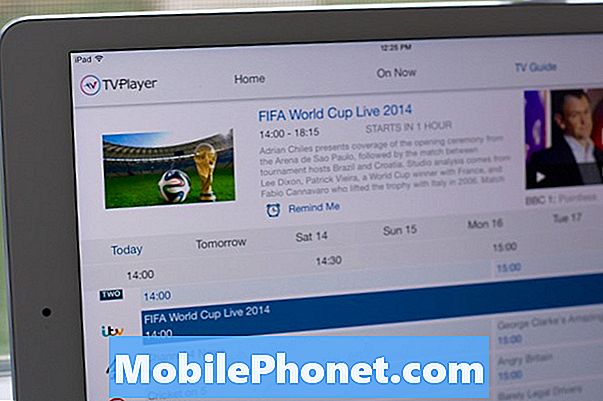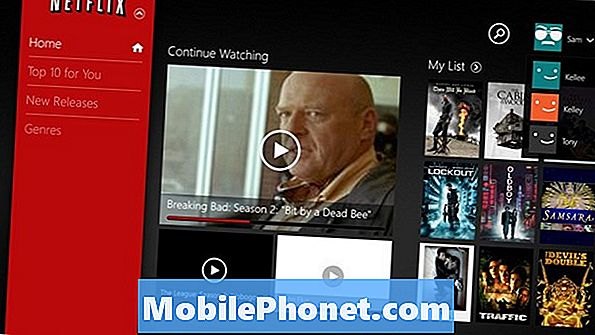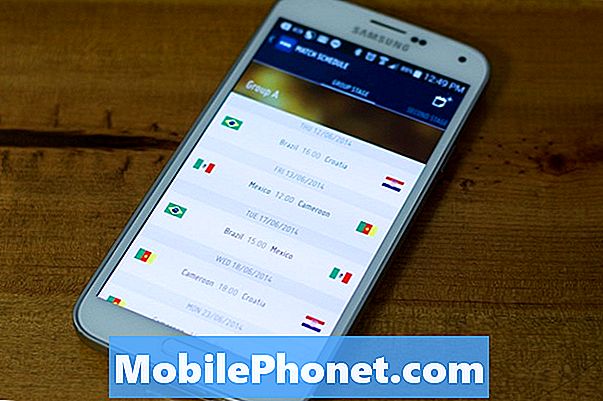#Honor # 10Lite è un modello di smartphone Android di fascia media rilasciato per la prima volta a novembre 2018 che sembra un dispositivo di punta. Ha una solida qualità costruttiva composta da un corpo in plastica e uno schermo LCD IPS da 6,21 pollici con una risoluzione di 1080 x 2340 pixel. Utilizza un sistema a doppia fotocamera posteriore e una singola fotocamera selfie da 24 MP nella parte anteriore. Sotto il cofano, troverai il processore octa core Hisilicon Kirin 710 che è abbinato a 6 GB di RAM. Sebbene questo sia un dispositivo dalle prestazioni solide, ci sono casi in cui possono verificarsi determinati problemi che affronteremo oggi. In quest'ultima puntata della nostra serie di risoluzione dei problemi, affronteremo il problema con Honor 10 Lite che non può inviare MMS.
Se possiedi un Honor 10 Lite o qualsiasi altro dispositivo Android, non esitare a contattarci utilizzando questo modulo. Saremo più che felici di assisterti per qualsiasi dubbio tu possa avere con il tuo dispositivo. Questo è un servizio gratuito che offriamo senza vincoli. Chiediamo tuttavia che quando ci contatti cerchi di essere il più dettagliato possibile in modo che possa essere fatta una valutazione accurata e possa essere fornita la soluzione corretta.
Come risolvere il problema con Honor 10 Lite impossibile inviare MMS
Prima di procedere con i passaggi di risoluzione dei problemi consigliati per questo particolare problema, è necessario assicurarsi che il telefono sia in esecuzione con la versione software più recente. Se è disponibile un aggiornamento, ti suggerisco di scaricarlo e installarlo prima. Ciò riduce al minimo la possibilità che il problema sia causato da una versione software obsoleta.
Ci sono due fattori che il tuo telefono deve soddisfare per poter inviare correttamente un MMS. Innanzitutto, il telefono deve disporre di un abbonamento dati mobile attivo e ricevere un segnale dati mobile forte, preferibilmente LTE. In secondo luogo, il telefono dovrebbe avere le impostazioni APN corrette. Queste impostazioni sono uniche per ogni operatore. Prova a confrontare le impostazioni APN del tuo telefono con quelle utilizzate dal tuo operatore e apporta le modifiche necessarie, se necessario.
- Tocca Impostazioni
- Tocca Wireless e reti
- Tocca Rete mobile
- Tocca Nome punto di accesso
- Tocca il pulsante Menu
- Tocca Ripristina impostazioni predefinite
- Il telefono verrà ripristinato alle impostazioni Internet e MMS predefinite. Prova a verificare se puoi inviare un MMS. In caso contrario, crea una nuova impostazione APN.
- Seleziona il pulsante Menu e seleziona Nuovo APN
- Immettere le impostazioni APN corrette.
Nel caso in cui il telefono soddisfi entrambe le condizioni e il problema persiste, è necessario procedere con i passaggi di risoluzione dei problemi aggiuntivi elencati di seguito.
Eseguire un soft reset
Se il problema è causato da un piccolo problema tecnico del software, è necessario eseguire un soft reset. Questo può essere fatto facilmente riavviando semplicemente il dispositivo.
- Tieni premuto il tasto di accensione e riduzione del volume per un massimo di 45 secondi.
- Attendi il riavvio del dispositivo.
Controlla se Honor 10 Lite non è in grado di inviare MMS. Il problema persiste.
Cancella la cache e cancella i dati dell'app di messaggistica
Ci sono casi in cui i dati corrotti all'interno dell'app di messaggistica di testo possono causare questo problema. Per eliminare questa possibilità sarà necessario svuotare la cache ei dati dell'app di messaggistica di testo.
- Tocca Impostazioni
- Tocca App
- Tocca di nuovo App
- Tocca l'app Messaggi
- Tocca su spazio di archiviazione
- Tocca Cancella cache
- Tocca il tasto Home per tornare alla schermata principale
Controlla se Honor 10 Lite non è in grado di inviare MMS. Il problema persiste.
Controlla se il problema si verifica in modalità provvisoria
Ci sono casi in cui un'app che hai scaricato e installato nel telefono potrebbe causare questo problema. Per verificare se questo è il caso, dovrai avviare il telefono in modalità provvisoria poiché solo le app preinstallate possono funzionare in questa modalità.
- Spegnere il telefono tenendo premuto il pulsante di accensione per alcuni secondi.
- Tieni premuto il pulsante di accensione e rilascialo quando vedi il logo Huawei sullo schermo.
- Dopo aver rilasciato il tasto di accensione, premere immediatamente e tenere premuto il tasto di riduzione del volume.
- Continua a tenere premuto il tasto Volume finché il telefono non si avvia completamente.
- Una volta avviato il telefono, nella parte inferiore dello schermo dovrebbe apparire "Modalità provvisoria"
Se il problema non si verifica in questa modalità, è probabile che il problema sia causato da un'app che hai scaricato. Scopri cos'è questa app e disinstallala.
Cancella la partizione della cache del telefono
Ci sono casi in cui i dati memorizzati nella cache memorizzati nella partizione dedicata del telefono possono essere danneggiati. Quando ciò accade, di solito si verificano determinati problemi sul telefono. Per eliminare la possibilità che questa sia la causa del problema, dovrai cancellare la partizione cache del telefono dalla modalità di ripristino.
- Spegni il telefono.
- Tieni premuti contemporaneamente il pulsante di aumento del volume e il pulsante di accensione sul dispositivo per alcuni secondi
- Il telefono entrerà nella modalità di ripristino delle scorte
- Utilizza i pulsanti del volume per evidenziare "cancella partizione cache" e utilizza il tasto di accensione per selezionarlo
- Riavvia il sistema una volta completato il processo
Controlla se il problema persiste.
Eseguire un ripristino delle impostazioni di fabbrica
Nel caso in cui i passaggi precedenti non riescano a risolvere il problema, il modo migliore per affrontarlo in questo momento è eseguire un ripristino delle impostazioni di fabbrica. Assicurati di eseguire il backup dei dati del telefono prima di eseguire il ripristino.
- Spegni il telefono.
- Tieni premuti contemporaneamente il pulsante di aumento del volume e il pulsante di accensione sul dispositivo per alcuni secondi
- Il telefono entrerà nella modalità di ripristino delle scorte
- Usa i pulsanti del volume per evidenziare seleziona cancella cache / ripristino dati di fabbrica e usa il tasto di accensione per selezionarlo
- Riavvia il sistema una volta completato il processo
Una volta completato il ripristino, assicurarsi che il telefono abbia prima le impostazioni APN corrette, quindi provare a inviare un MMS.
Non esitare a inviarci domande, suggerimenti e problemi che hai riscontrato durante l'utilizzo del tuo telefono Android. Supportiamo tutti i dispositivi Android oggi disponibili sul mercato. E non preoccuparti, non ti addebiteremo un solo centesimo per le tue domande. Contattaci utilizzando questo modulo. Leggiamo tutti i messaggi che riceviamo non possiamo garantire una risposta rapida. Se siamo stati in grado di aiutarti, aiutaci a spargere la voce condividendo i nostri post con i tuoi amici.